Cet article décrit comment utiliser Control Suite pour migrer un site DNN vers votre nouveau serveur. Il décrit le processus depuis la sauvegarde des fichiers et de la base de données de votre site jusqu'à la mise en ligne de votre site sur votre nouveau serveur.
Sauvegardez votre site existant
Dans votre environnement actuel, sauvegardez votre site DotNetNuke. Vous pouvez utiliser l'un des éléments suivants :
- Une sauvegarde Plesk
- Une copie des fichiers de votre site avec un fichier SQL .bak tous compressés
- Une copie des fichiers de votre site avec les fichiers SQL MDF et LDF compressés ensemble.
Voir comment créer un abonnement/domaine sur votre serveur dédié
Utiliser un client FTP pour télécharger la sauvegarde sur votre serveur dédié
- Démarrez votre client FTP.
- Tapez l'adresse IP du serveur dans Hôte : champ.
- Fournissez le compte FTP que vous avez créé lors de la création de votre abonnement/domaine dans le Nom d'utilisateur et Mot de passe des champs. Se connecter .
- Copiez votre sauvegarde dans le dossier privé du domaine.
- Utiliser Bureau à distance pour vous connecter à votre serveur dédié.
- Naviguez jusqu'au dossier C:\inetpub\vhosts\[votredomaine.com}\private et extrayez votre fichier compressé.
- Double-cliquez sur Control Suite icône sur votre bureau. Si le raccourci n'est pas disponible, accédez à c:\netstrap\SystemControl et exécutez NetStrap.exe via l'Explorateur Windows.
- Cliquez sur Connexion .
- Dans l'arborescence de navigation :
- Développez Plesk x.x.x (Domaines) .
- Développer le domaine vous allez migrer.
- Cliquez sur Aucune application installée .
- Dans le ruban des commandes, cliquez sur Migrer DotNetNuke .
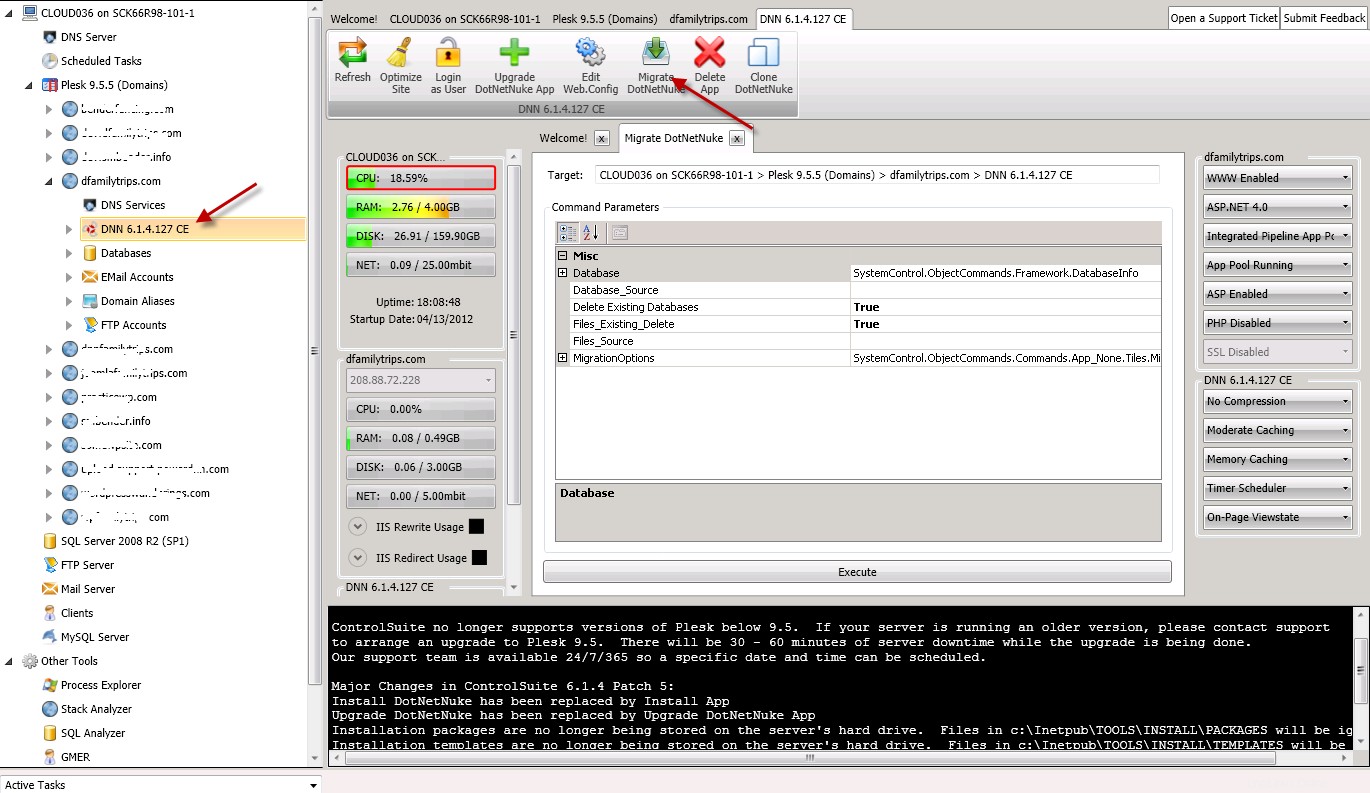
- Dans la fenêtre principale, cliquez sur Database_Source champ et cliquez sur le [...] bouton.
- Cliquez sur [...] bouton dans le SQL .BAK Section de sauvegarde.
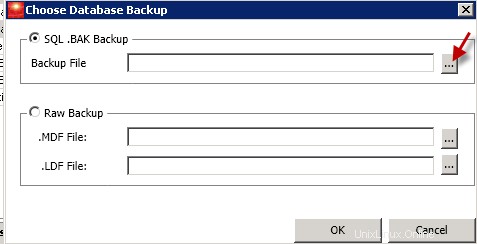
- Naviguez jusqu'au .bak fichier pour le domaine que vous restaurez et cliquez sur Ouvrir .
- Dans la fenêtre principale, cliquez sur File_Source champ et cliquez sur le [...] bouton.
- Naviguez vers le fichiers de site pour le domaine que vous restaurez et cliquez sur OK .
- Dans la fenêtre principale, cliquez sur Exécuter .
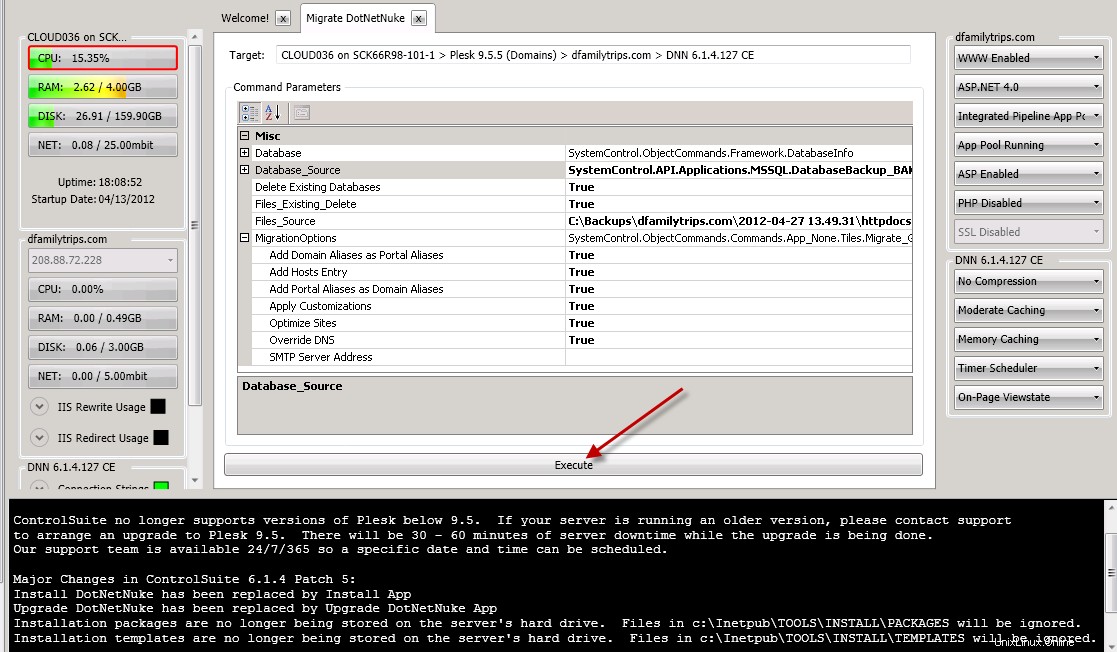
- Control Suite terminera la restauration de votre site et chargera le site une fois la restauration terminée.
- Si votre installation DNN a des alias de portail, cliquez sur l'installation DNN dans l'arborescence de navigation de gauche. Cliquez sur Créer des alias de domaine pour les alias de portail et Control Suite ajoutera ces alias à Plesk pour vous.
- Testez vos sites migrés et tous les portails qui y sont connectés pour vérifier qu'ils fonctionnent comme prévu.
Étapes de post-migration
Beaucoup de nos clients choisissent de mettre à niveau leurs sites avant de les mettre en ligne. Selon les modules installés et les versions depuis et vers lesquelles vous vous déplacez, la mise à niveau peut être un processus compliqué. Voir Comment mettre à niveau votre site DotNetNuke pour plus d'informations sur le processus de mise à niveau. Si vous choisissez de mettre à niveau le site vous-même, Control Suite dispose d'une application de mise à niveau DotNetNuke qui effectuera une sauvegarde de votre site existant, appliquez le package que vous spécifiez et exécutez le script de mise à niveau. Assurez-vous de suivre le chemin de mise à niveau recommandé indiqué au bas de la fenêtre - mise à niveau vers la première version majeure avant la mise à niveau vers la suivante, etc. résolution des problèmes en cours de route. Si une mise à niveau échoue, consultez Comment restaurer un site Web DotNetNuke à partir d'un Sauvegarde de Control Suite.
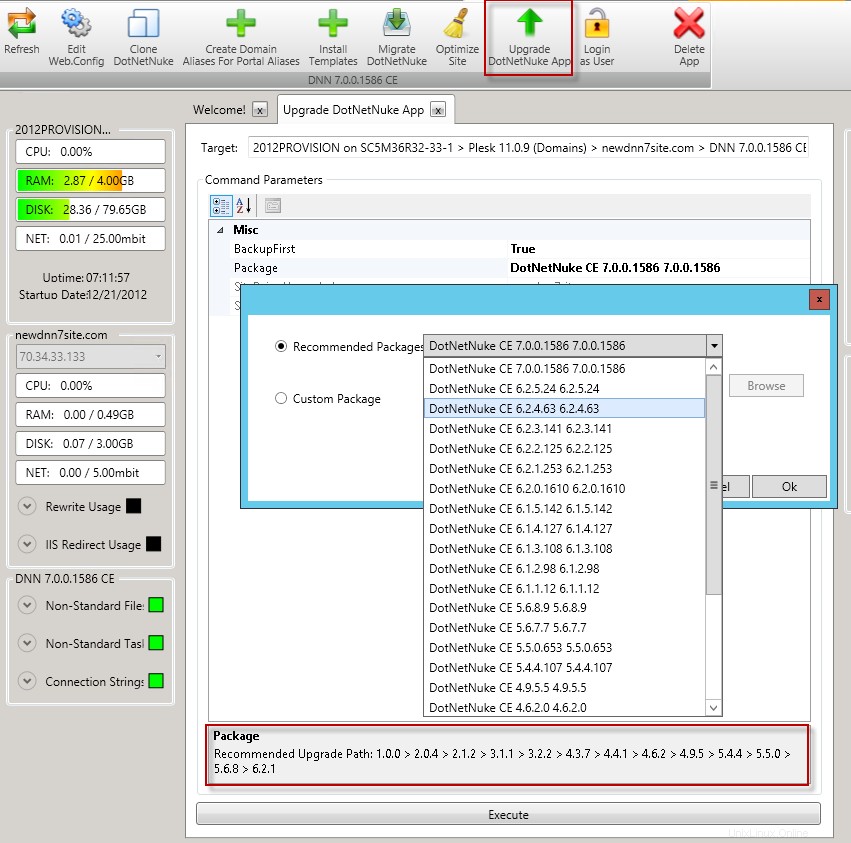
Mettez votre site en ligne
Vous avez deux options pour faire vivre votre site :
- Accédez au bureau d'enregistrement de votre site et faites pointer les enregistrements du serveur de noms vers les serveurs de noms de votre serveur dédié. Découvrez comment créer des serveurs de noms personnalisés pour votre serveur dédié
- Accédez au registraire de votre site et faites pointer l'enregistrement "A" vers l'adresse IP de votre serveur.